Cómo habilitar la resolución 4K en Galaxy Tab S7 / S7 + usando ADB
Consejos Y Trucos De Android / / August 04, 2021
Anuncios
En esta guía, le mostraremos cómo habilitar la resolución 4K en Galaxy Tab S7 / S7 + usando ADB. La reciente incorporación a la familia Tab, ha recibido bastantes recepciones positivas de todo el mundo. Y su hoja de especificaciones dice mucho para justificar la declaración anterior. Con el último conjunto de chips Snapdragon 865+ junto con Adreno 650 y 8GB de RAM, no habrá quejas en el frente del rendimiento. Además, su gigantesca batería de 8000 mAh que admite una carga rápida de 45 W sería suficiente para que su batería dure un día entero con usos normales.
Asimismo, su pantalla también ha captado algunas miradas. La pantalla LCD IPS de 11 pulgadas, junto con HDR10 + y una frecuencia de actualización de 120Hz es definitivamente bastante impresionante. Entonces, la resolución de 1600 x 2560 píxeles también es un placer para los ojos. En este sentido, su pantalla 2K debería ser suficiente para los usuarios habituales. Pero, ¿y si te encuentras con un video 4K? Bueno, si eso sucede, no debería decepcionarse, ya que hay una salida útil. A continuación se muestran los pasos para habilitar la resolución 4K en Galaxy Tab S7 / S7 + usando ADB. Siga las instrucciones detalladas.

Tabla de contenido
-
1 Cómo habilitar la resolución 4K en Galaxy Tab S7 / S7 + usando ADB
- 1.1 PASO 1: Los requisitos previos para la resolución 4K en Galaxy Tab S7
- 1.2 PASO 2: Establezca la conexión ADB
- 1.3 PASO 3: Habilite la resolución 4K
- 1.4 PASO 4: Borrar datos de la aplicación
- 1.5 Cómo revertir los cambios
Cómo habilitar la resolución 4K en Galaxy Tab S7 / S7 + usando ADB
Si bien hace unos años, los videos 4K eran una rareza, ese ya no es el caso. Bueno, incluso YouTube ahora tiene una rica colección de videos de este tipo. Entonces, si alguna vez deseó transmitir dichos videos en su tableta S7 / S7 +, entonces esta guía es todo lo que necesita. Estaríamos usando los comandos ADB para llevar a cabo la tarea antes mencionada.
Anuncios
Después de hacerlo, su tableta podrá renderizar el video en 4K y luego lo emitirá en su pantalla, similar a lo que suelen hacer las pantallas Retina o Nvidia DSR (Dynamic Super Resolution). Así que sin más preámbulos, sigamos con los pasos para habilitar la resolución 4K en la tableta Galaxy Tab S7 / S7 +.
PASO 1: Los requisitos previos para la resolución 4K en Galaxy Tab S7
- Para empezar, habilite la depuración USB en su dispositivo. Dirígete a Configuración> Acerca del teléfono> Toca Número de compilación 7 veces> Vuelve a Configuración> Sistema> Avanzado> Opciones de desarrollador> Habilitar depuración USB.
- A continuación, instale el Herramientas de la plataforma SDK de Android en tu PC.
PASO 2: Establezca la conexión ADB
- Dirígete a la carpeta de herramientas de la plataforma, escribe CMD en la barra de direcciones y presiona Enter. Esto iniciará el símbolo del sistema.

- Escriba el siguiente comando en la ventana CMD para verificar una conexión ADB exitosa.
dispositivos adb

- Si obtiene un comando alfanumérico seguido de la palabra clave del dispositivo, significa que se ha establecido la conexión. De lo contrario, reinstale los controladores necesarios.
PASO 3: Habilite la resolución 4K
Ahora solo tendrá que ejecutar los dos comandos a continuación para habilitar la resolución 4K en Galaxy Tab S7 / S7 +. Tenga en cuenta que en el segundo comando, hemos establecido la densidad como 1024, puede cambiarla y establecer la que cumpla con sus requisitos. Dicho esto, aquí están los dos comandos (gracias a XDA Member Stryker_Echo9er para estos comandos)
adb shell wm tamaño 2400x3840. adb shell wm densidad 1024
PASO 4: Borrar datos de la aplicación
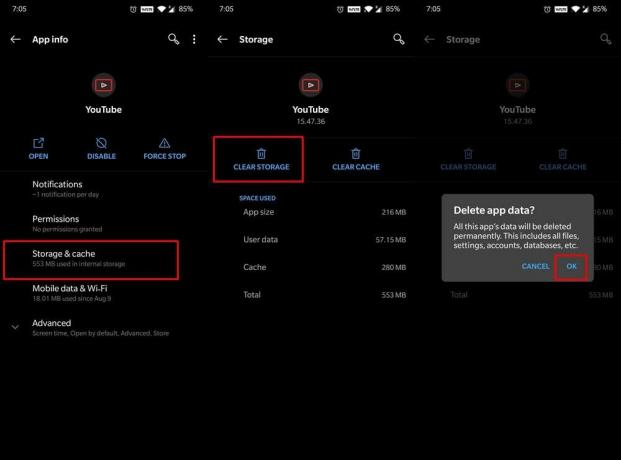
Finalmente, tendrá que borrar los datos de la aplicación. Por ejemplo, si desea ver videos 4K en YouTube, diríjase a Configuración> Aplicaciones y notificaciones> Ver todas las aplicaciones> YouTube> Almacenamiento y caché> Toque Borrar almacenamiento. Al hacerlo, cerrará la sesión de YouTube, volverá a iniciar sesión con las credenciales de su cuenta y disfrutará de los videos en 4K.
Cómo revertir los cambios
Si desea volver a la configuración original, puede deshacer el ajuste anterior simplemente restableciendo los valores. Esto se puede hacer ingresando los siguientes dos comandos en la ventana CMD (con el dispositivo conectado en modo ADB):
Anuncios
reinicio del tamaño del wm del shell del adb. adb shell wm densidad restablecer
Con esto, concluimos la guía sobre cómo habilitar la resolución 4K en Galaxy Tab S7 / S7 + usando ADB. El dicho general de que “un video 4K se verá mejor en una pantalla 2K que 2K en una pantalla 2K” encaja perfectamente en este aspecto. ¿Cuáles son sus opiniones sobre el mismo? ¿Siente alguna mejora considerable en la nitidez y los bordes de la pantalla o, más bien, estaba más satisfecho con la configuración original? Háznoslo saber en los comentarios. Para terminar, no olvide consultar nuestro Consejos y trucos para iPhone, Consejos y trucos para PCy Consejos y trucos de Android también.

![Lineage OS 17 para Asus MeMO Pad FHD 10 basado en Android 10 [etapa de desarrollo]](/f/04600d71ed09cbcb31053fce0519d2a7.jpg?width=288&height=384)
![Lista de las mejores ROM personalizadas para Fly IQ4415 Era Style 3 [Actualizado]](/f/9afdd738eace9396d95ab38f215a907b.jpg?width=288&height=384)
